CentOS 7.6最小化安装(系统盘和数据盘分离安装)
CentOS 7.6最小化安装(系统盘和数据盘分离安装)
作者:尹正杰
版权声明:原创作品,谢绝转载!否则将追究法律责任。
一.创建虚拟机
鉴于大家使用的平台操作系统可能不尽相同,博主精力有限,仅演示在Window操作系统之上使用vmware workstation软件来创建虚拟机(因为Windows用户居多),关于各个平台的虚拟化软件推荐,操作系统镜像下载地址我之前也有详细介绍,详情请参考我之前的笔记:使用vmware workstation创建虚拟机教程
二.安装操作系统
1>.开启虚拟机
方案一:系统盘大小为15GB,数据盘大小为50GB。
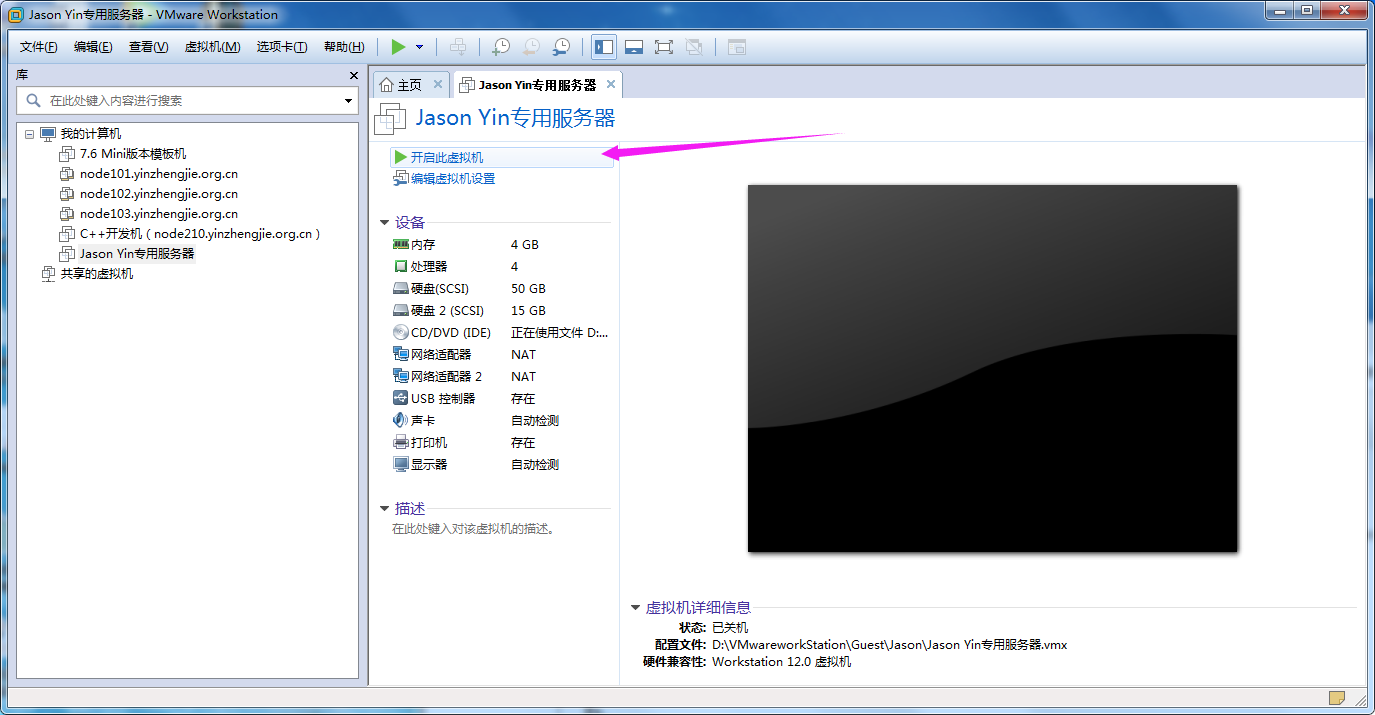
方案二:系统盘为1T,数据盘为2T(推荐使用这种方法来模拟,搭建集群的效果更明显哟~)
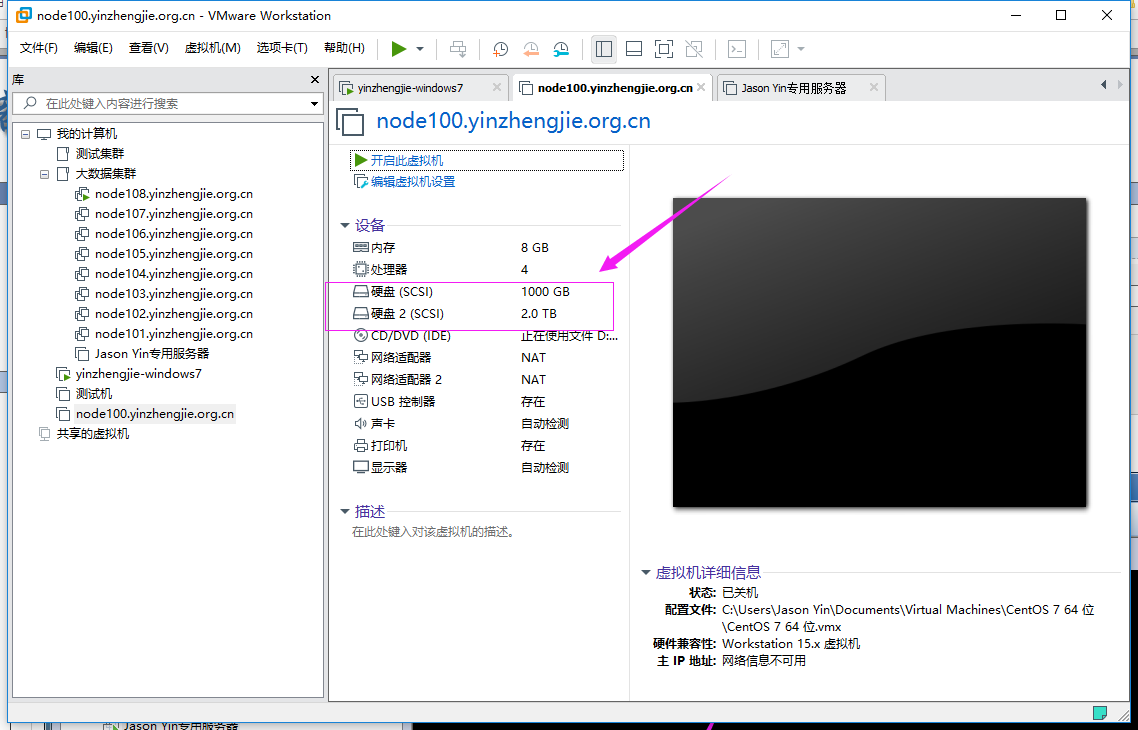
2>.移动键盘,选择"Install CentOS 7"
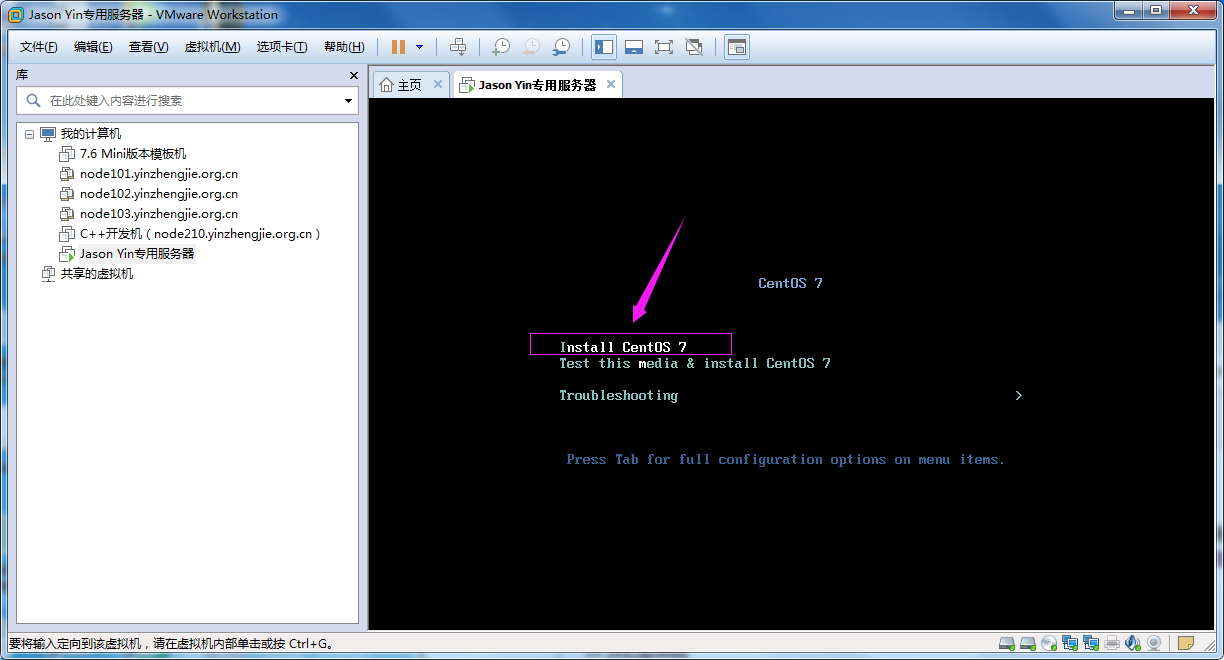
3>.在安装过程中选择你要安装的语言(强烈推荐使用默认的英文,不推荐使用简体中文,因为在后续我们安装很多软件时,你会发现都是中文惹的祸)
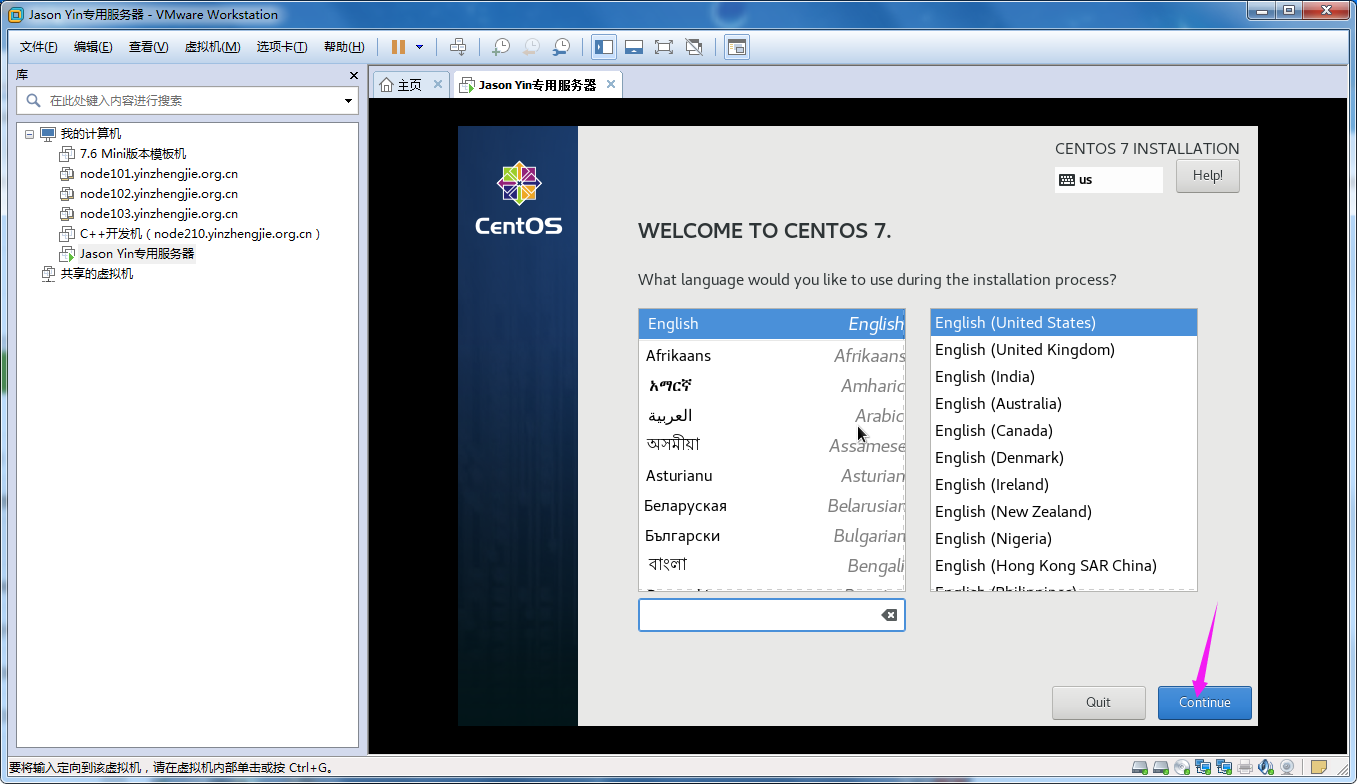
4>.查看默认时区(为美国纽约)
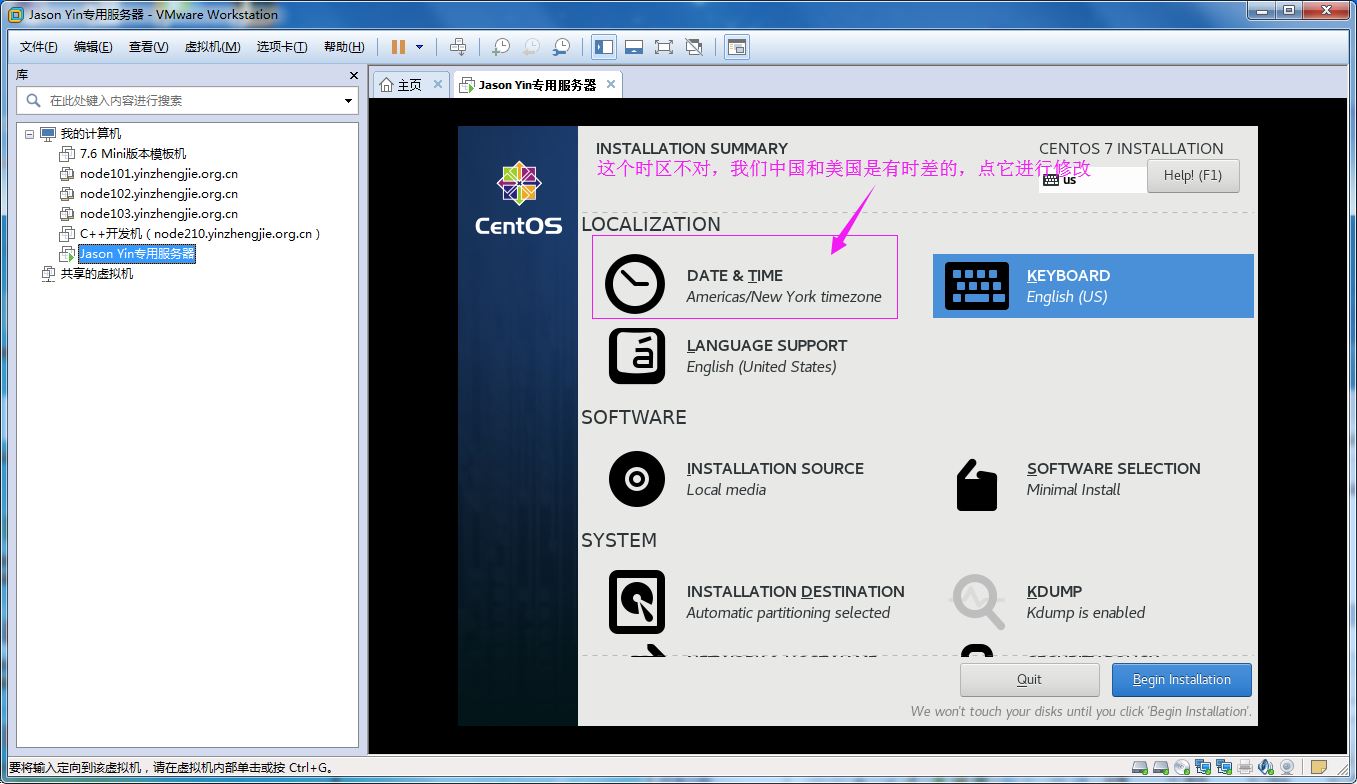
5>.更改时区(为亚洲上海)
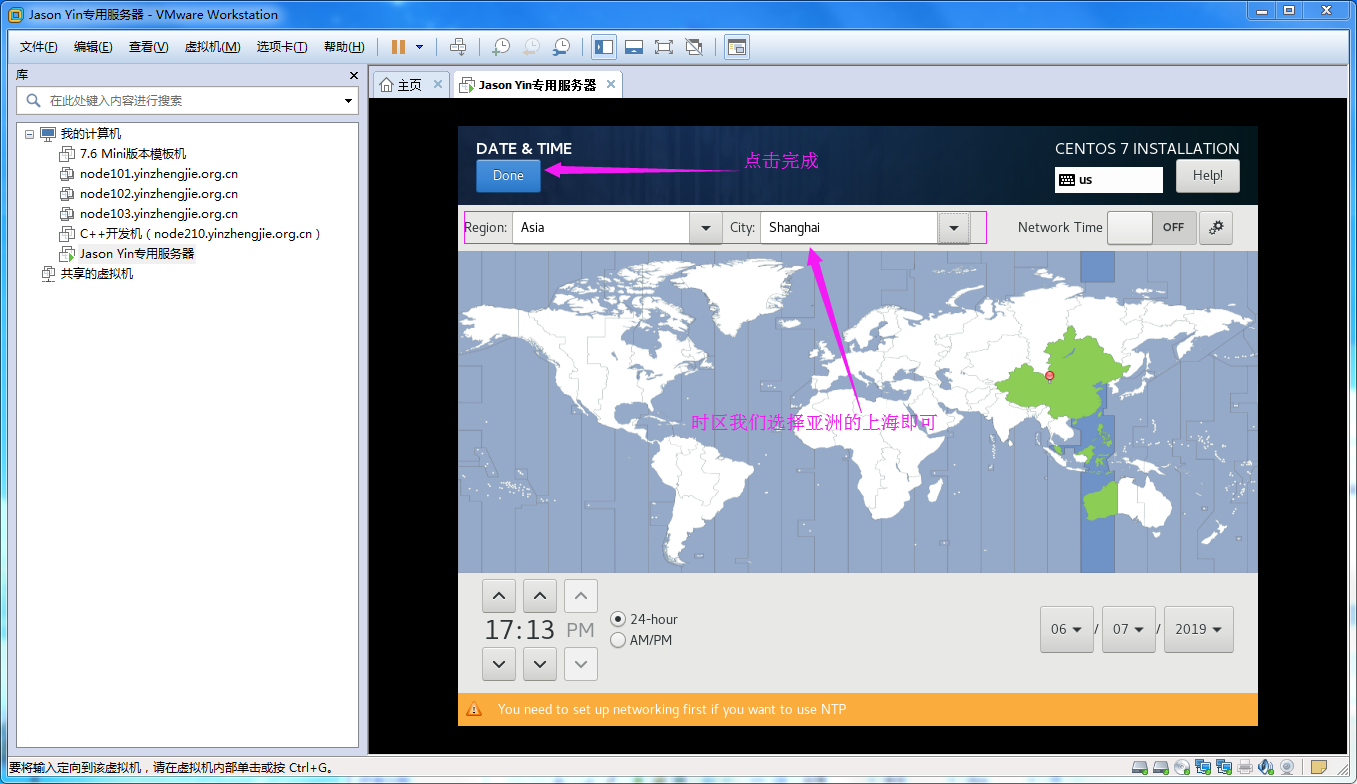
6>.时区修改成功

7>.选择一款磁盘来安装操作系统
方案一:我们可以让其自动分区
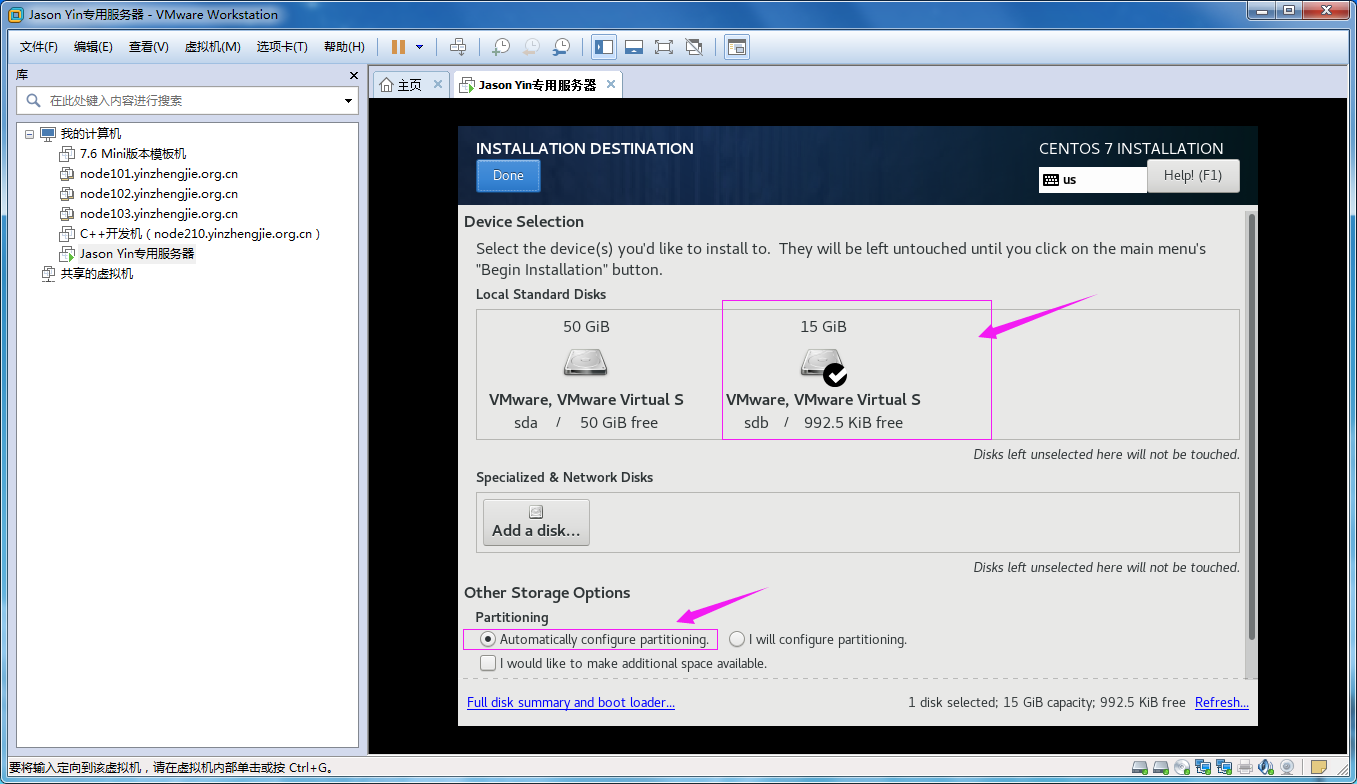
方案二:我们让1T磁盘来作系统盘。
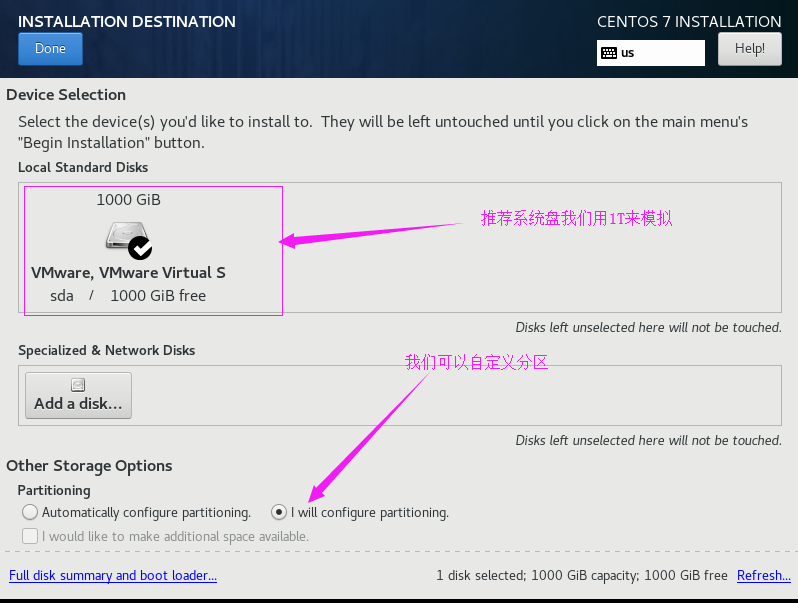
8>.点击“Begin Installation”
方案一:由于分区是自动的,直接点击开始即可。
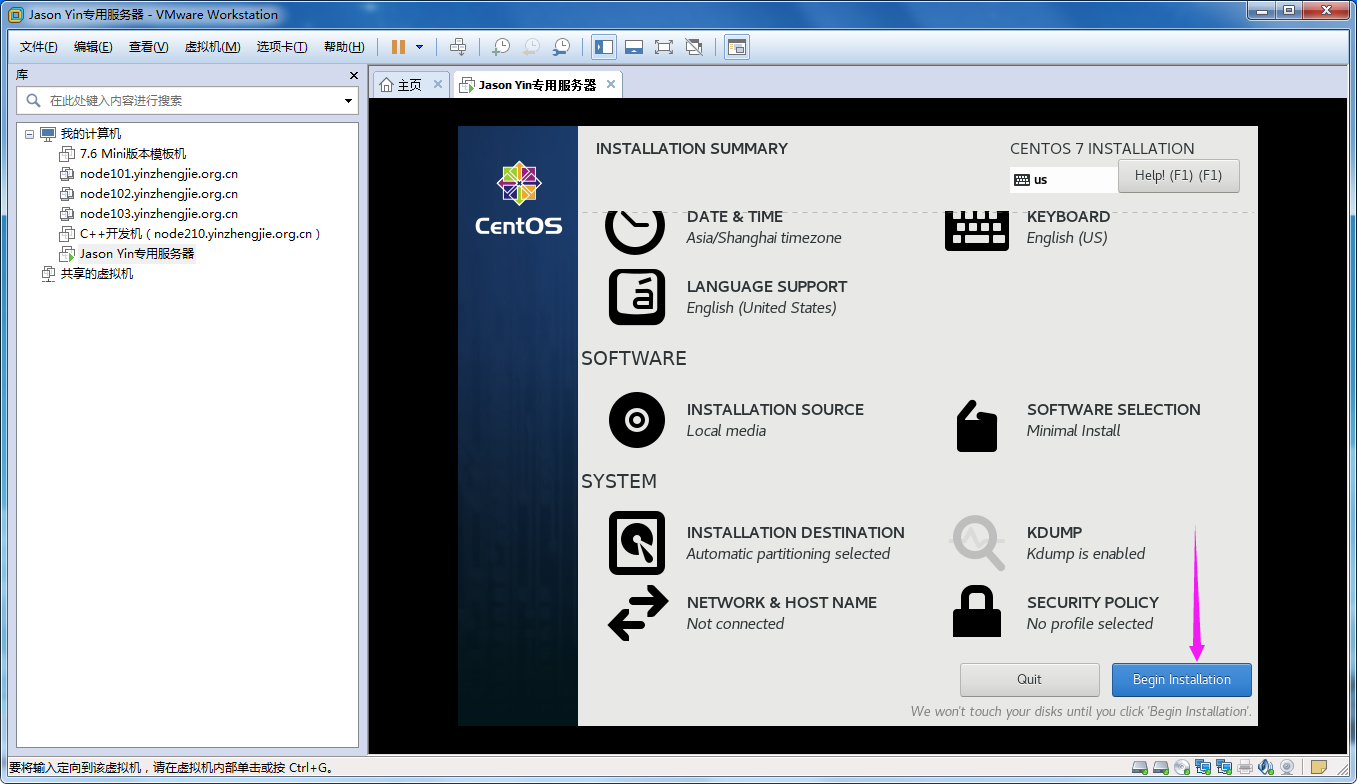
方案二:我们进行自定义分区
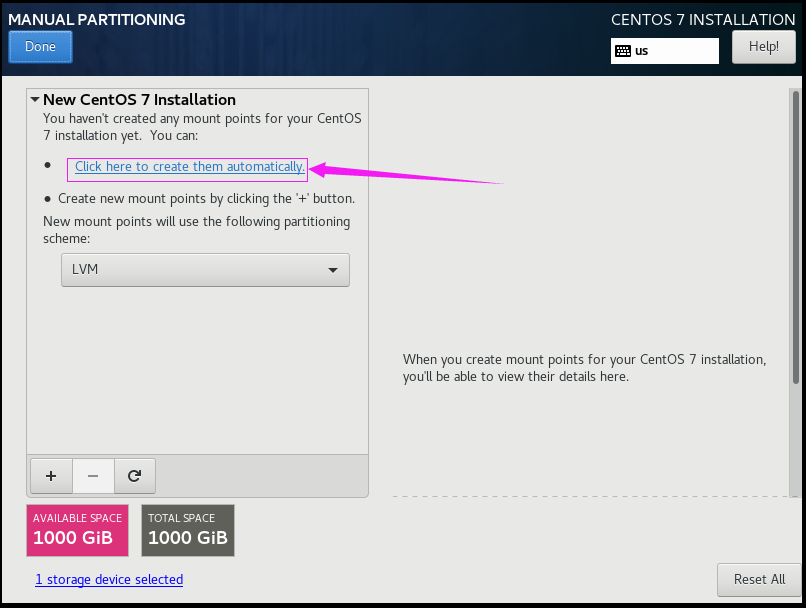
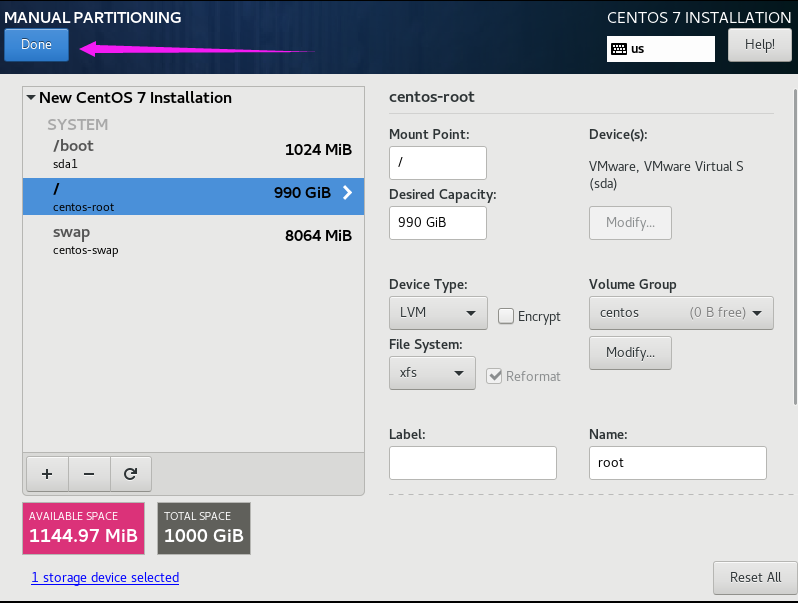


9>.设置root密码(无论执行方案一还是方案二其余操作类似)
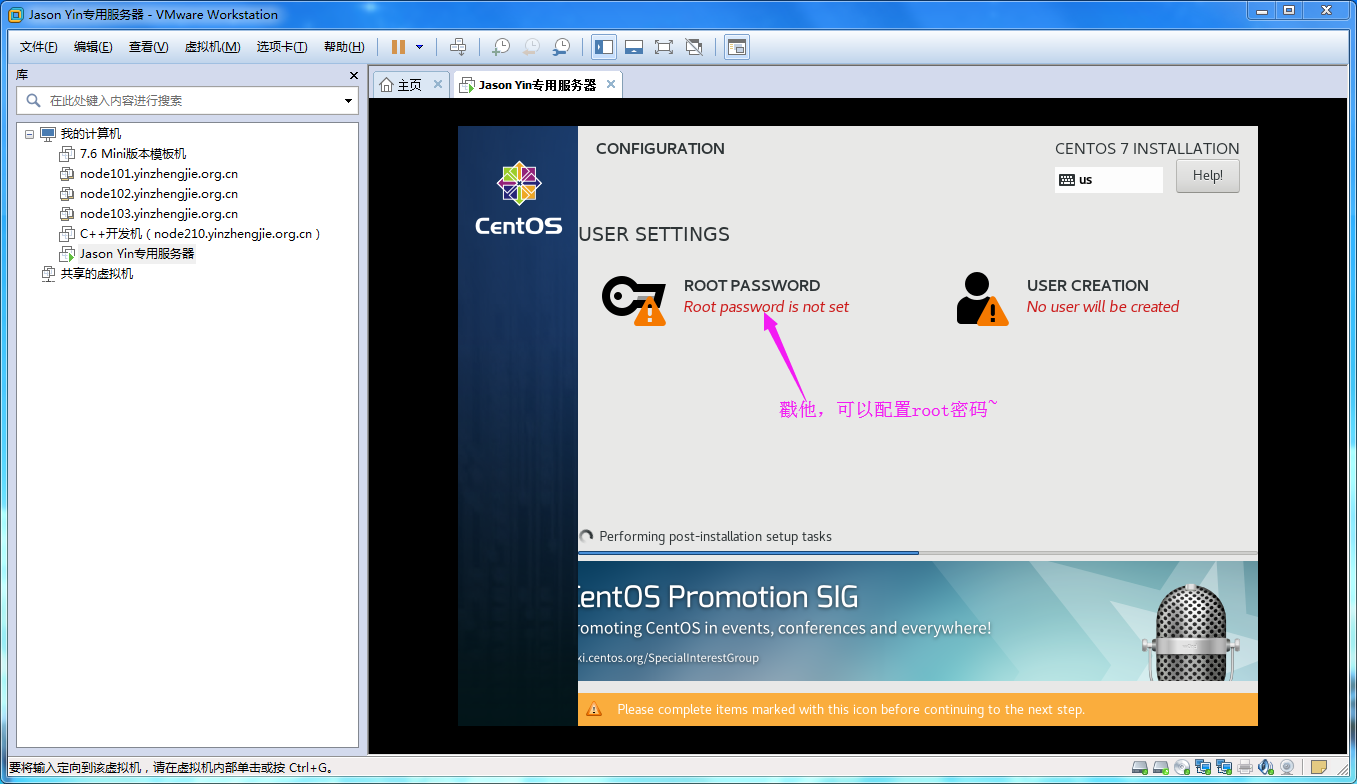
10>.自定义root密码
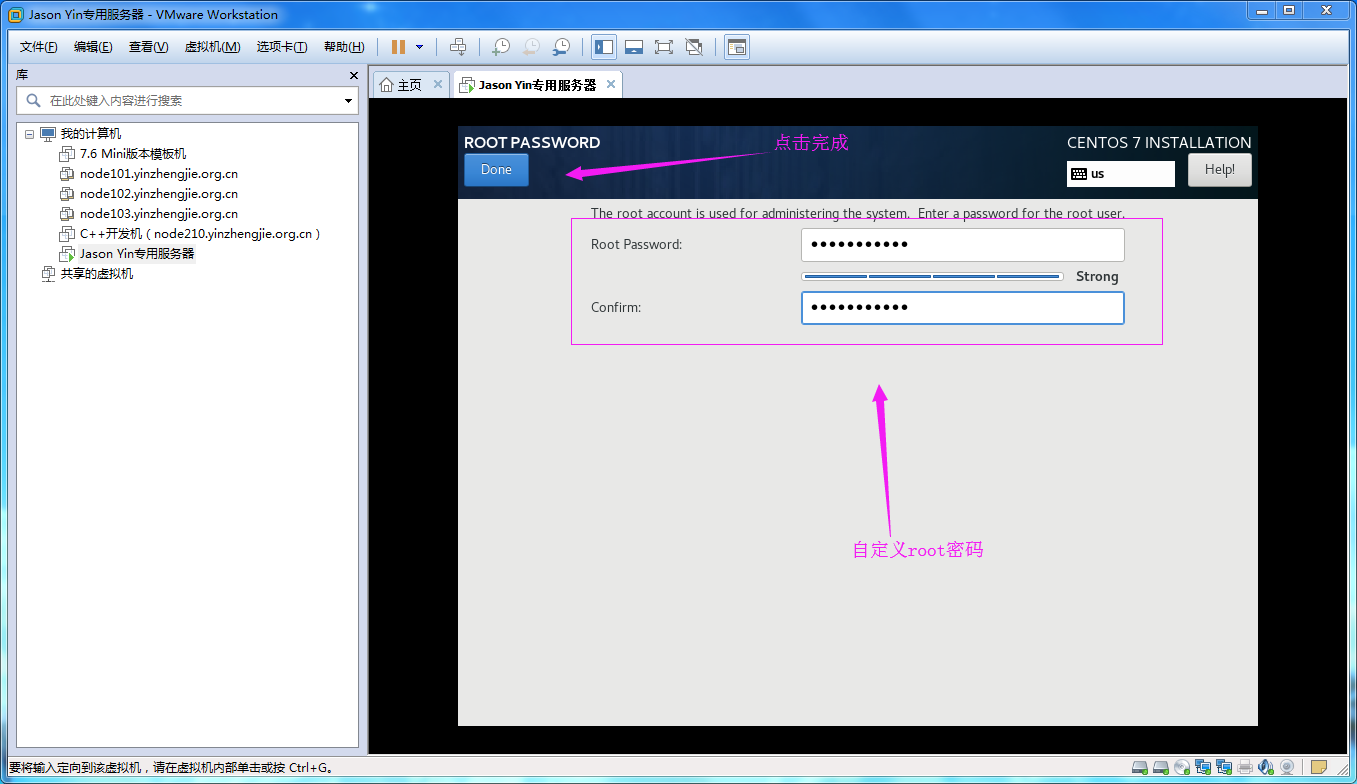
11>.root用户密码设置成功
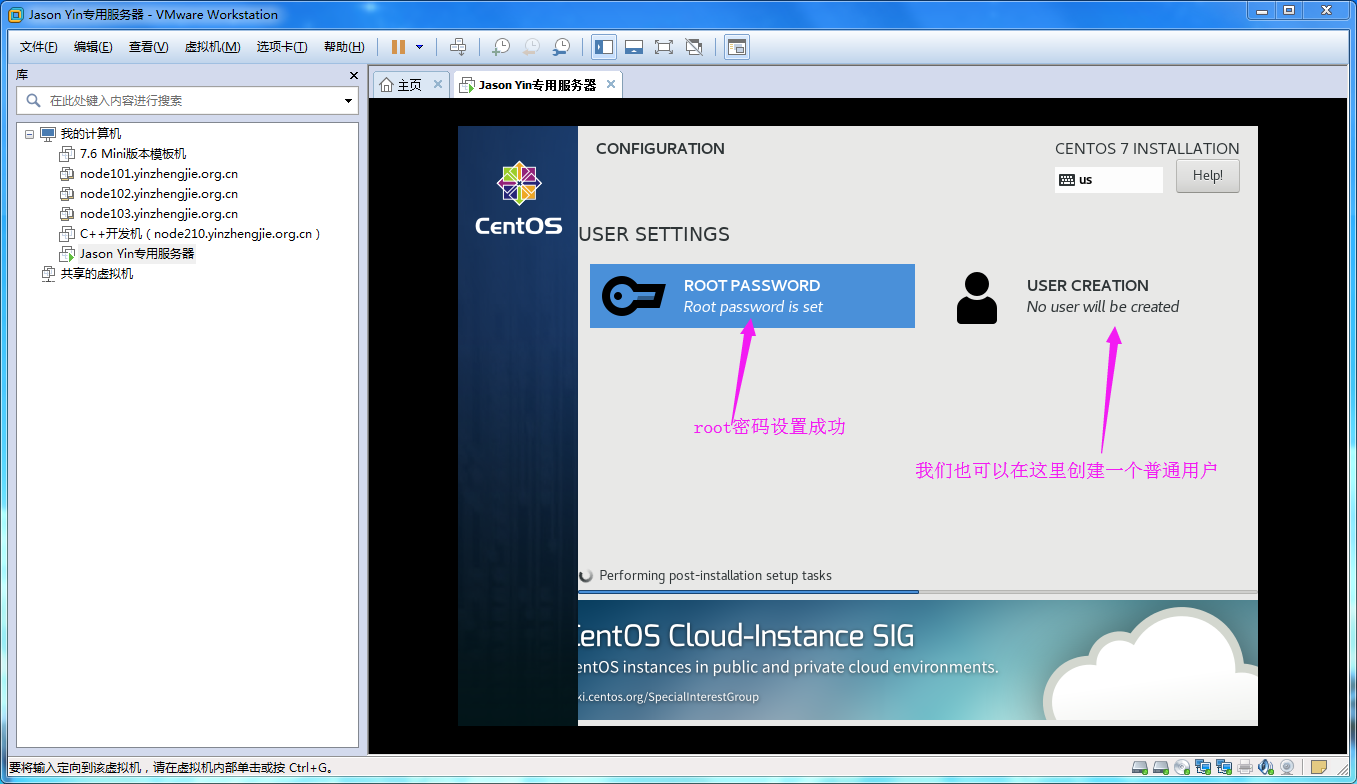
12>.创建用户
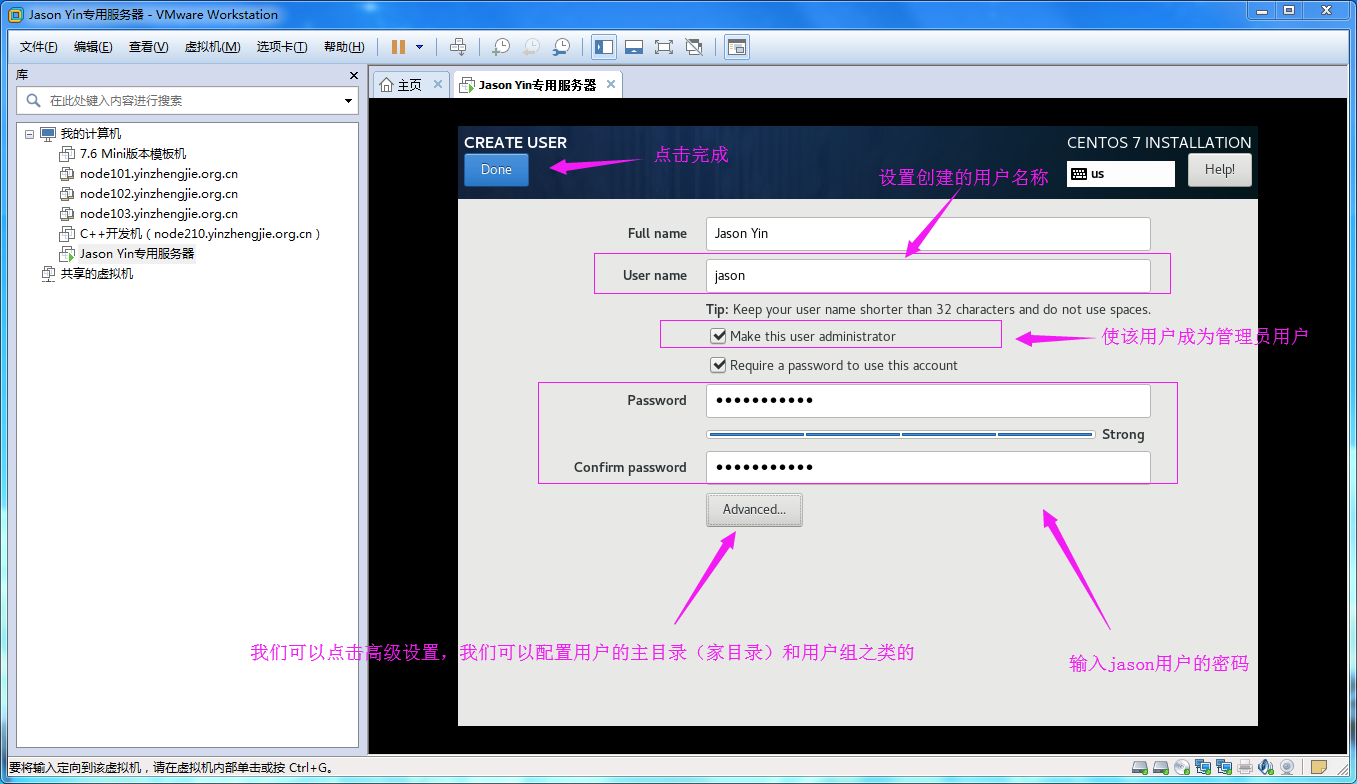
13>.点击"Finsh configuration"
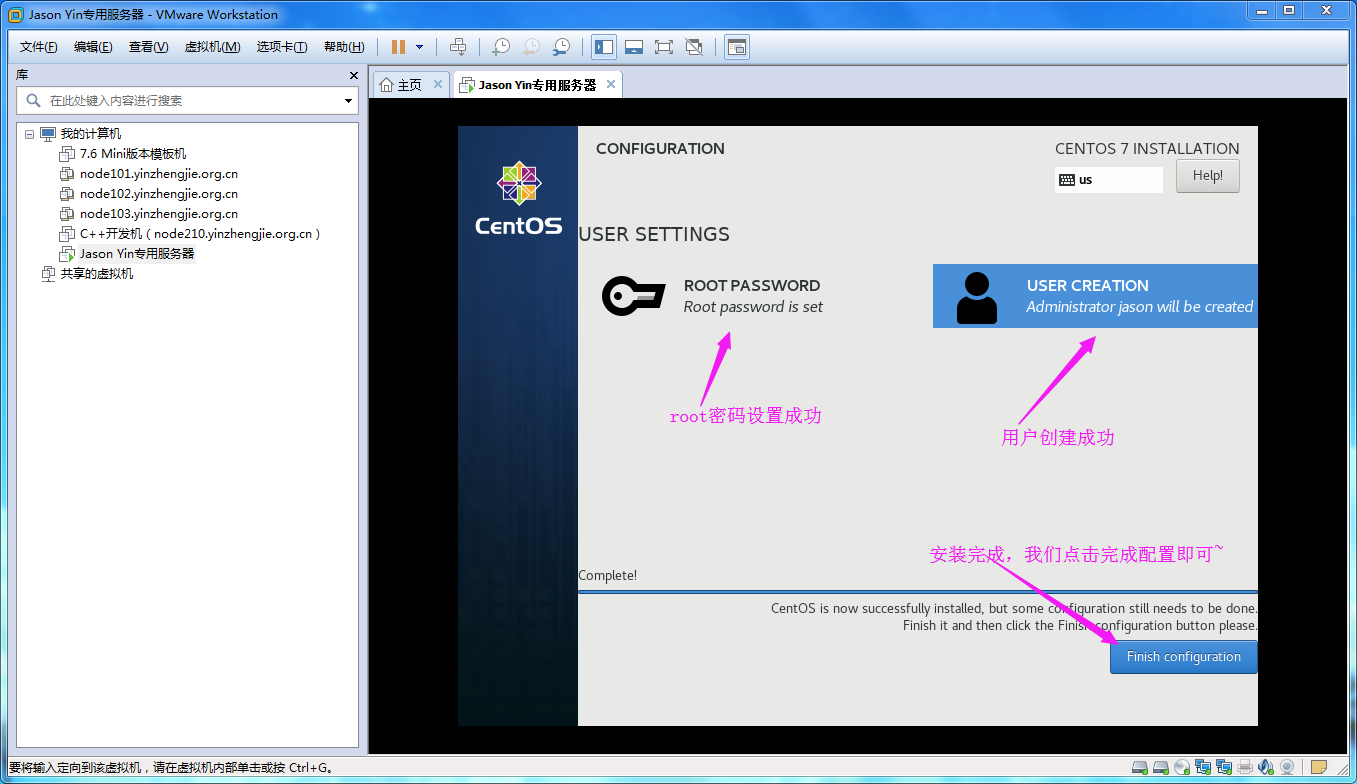
14>.操作系统安装完成
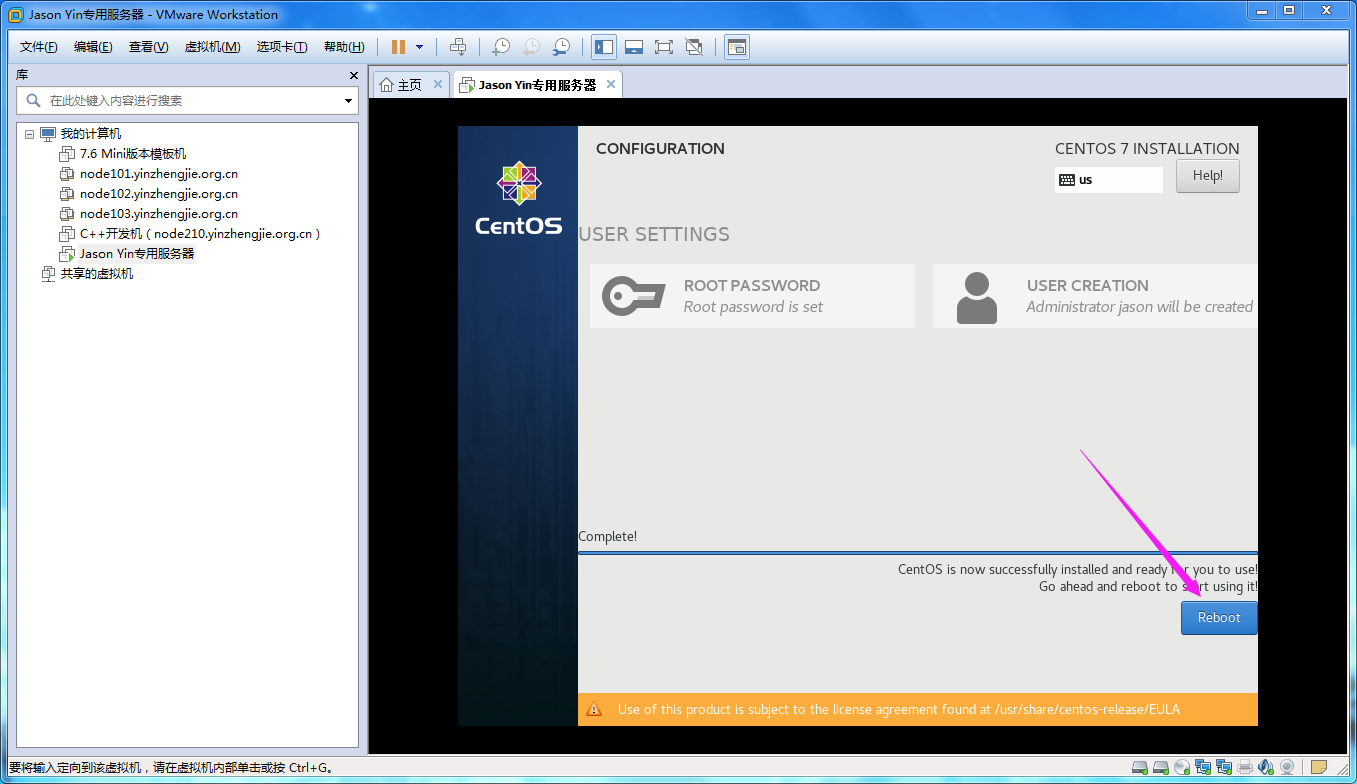
15>.登录操作系统
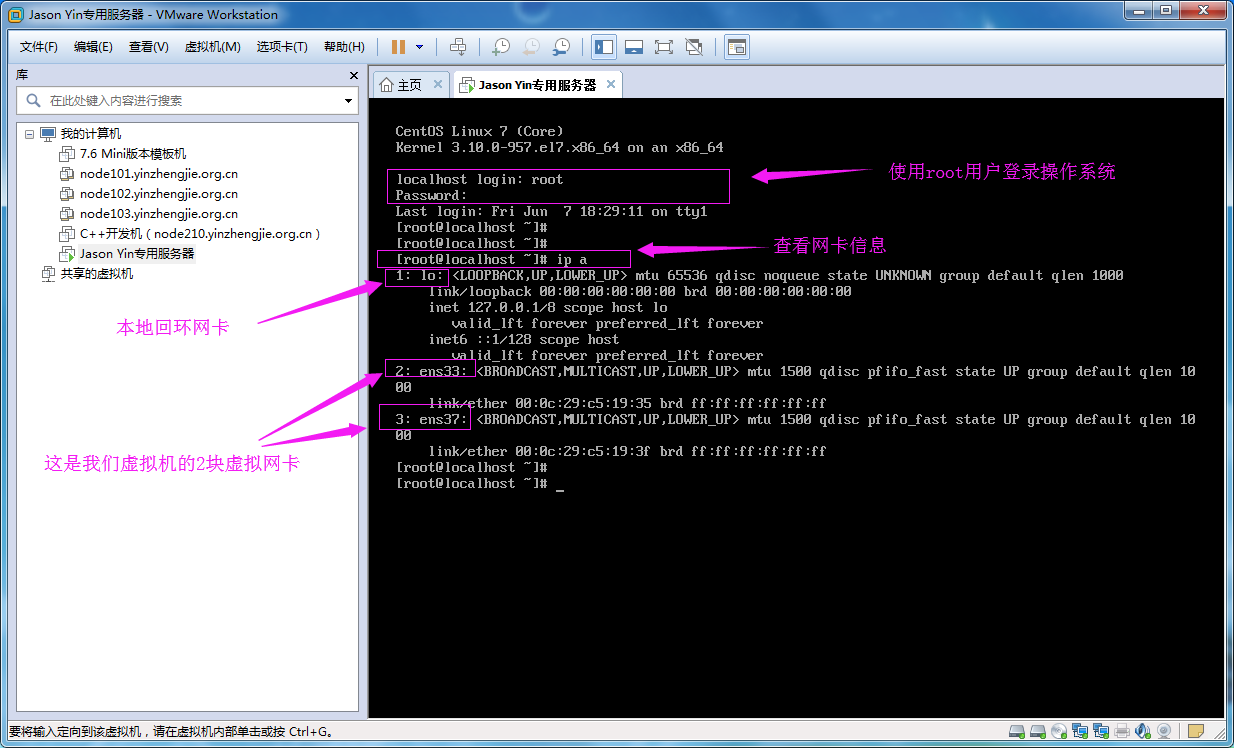
三.对数据磁盘进行分区
1>.查看磁盘列表
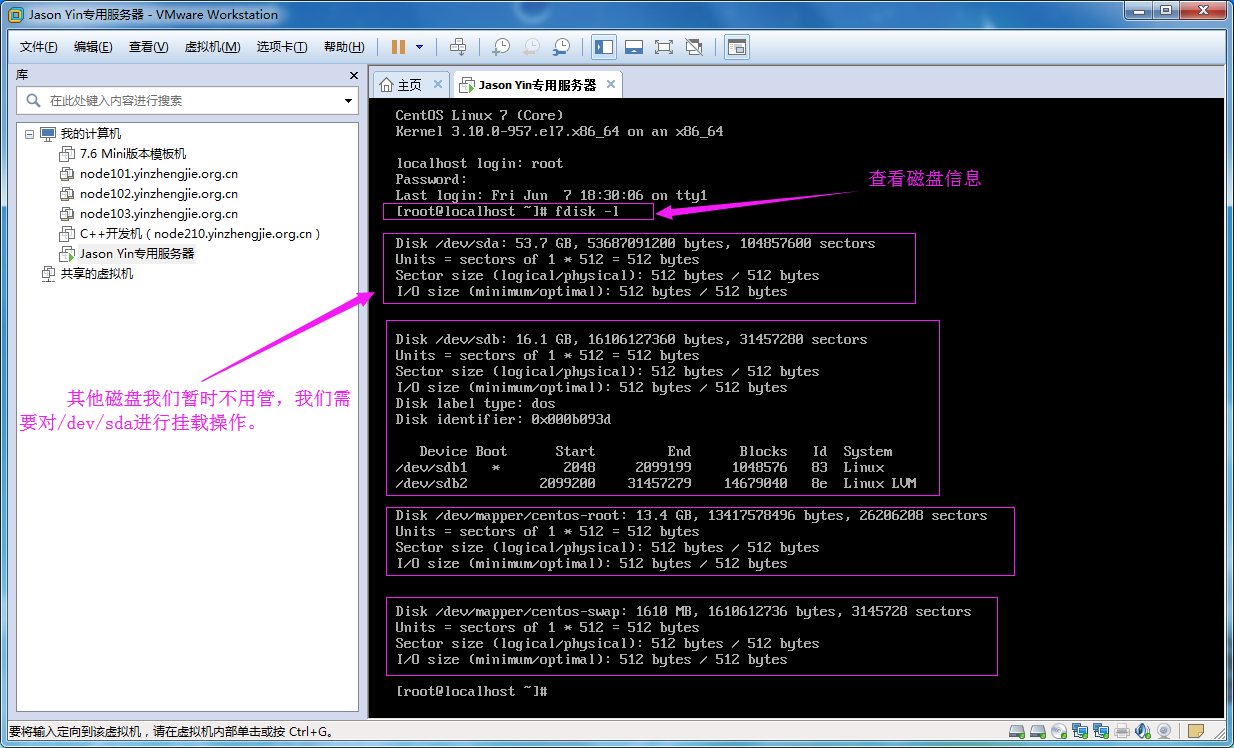
2>.查看fdisk的帮助信息
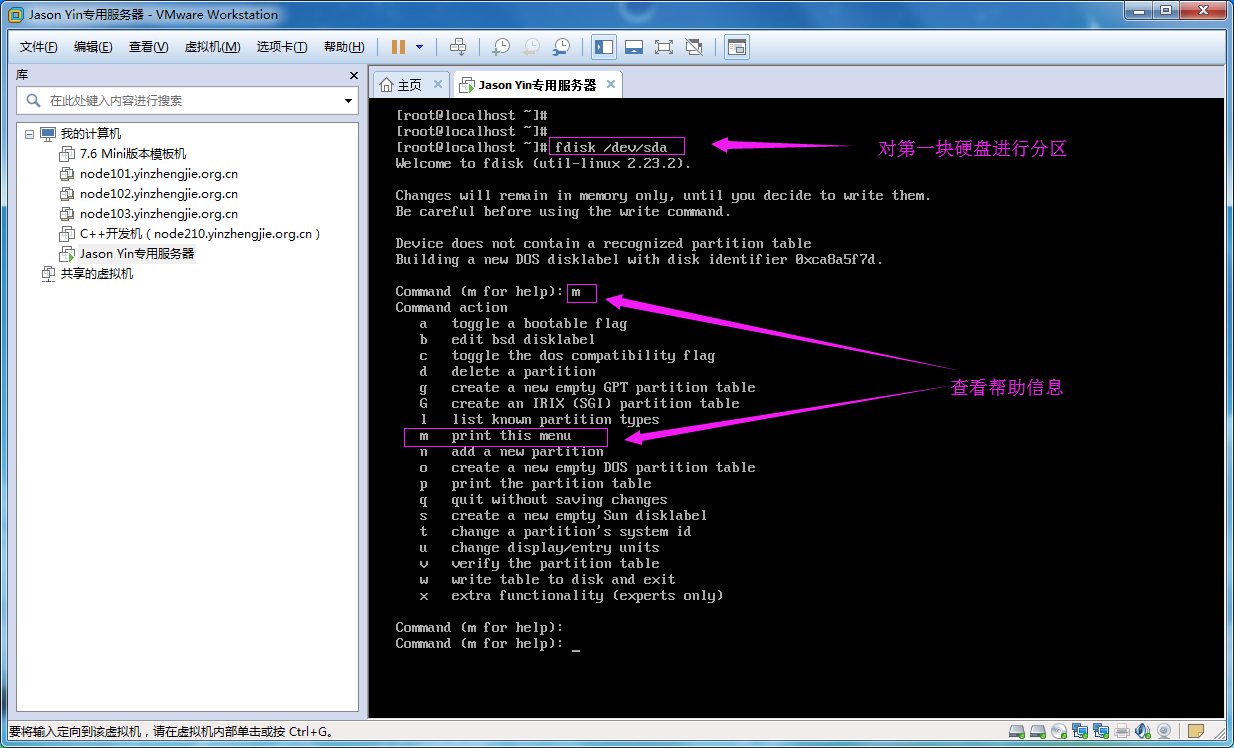
3>.列出已有分区
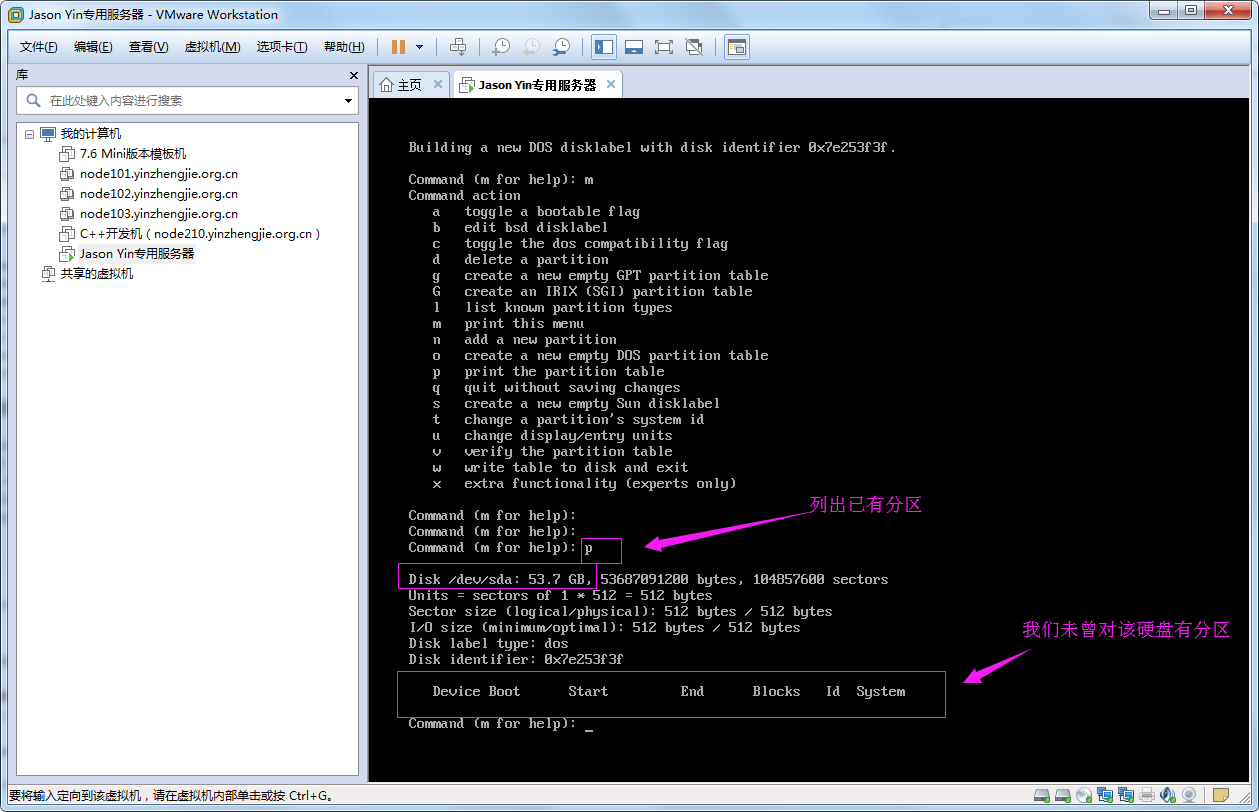
4>.新建一个分区(为了方便我这就只创建了一个分区,如果你想把磁盘腾出空间可以分多个区)
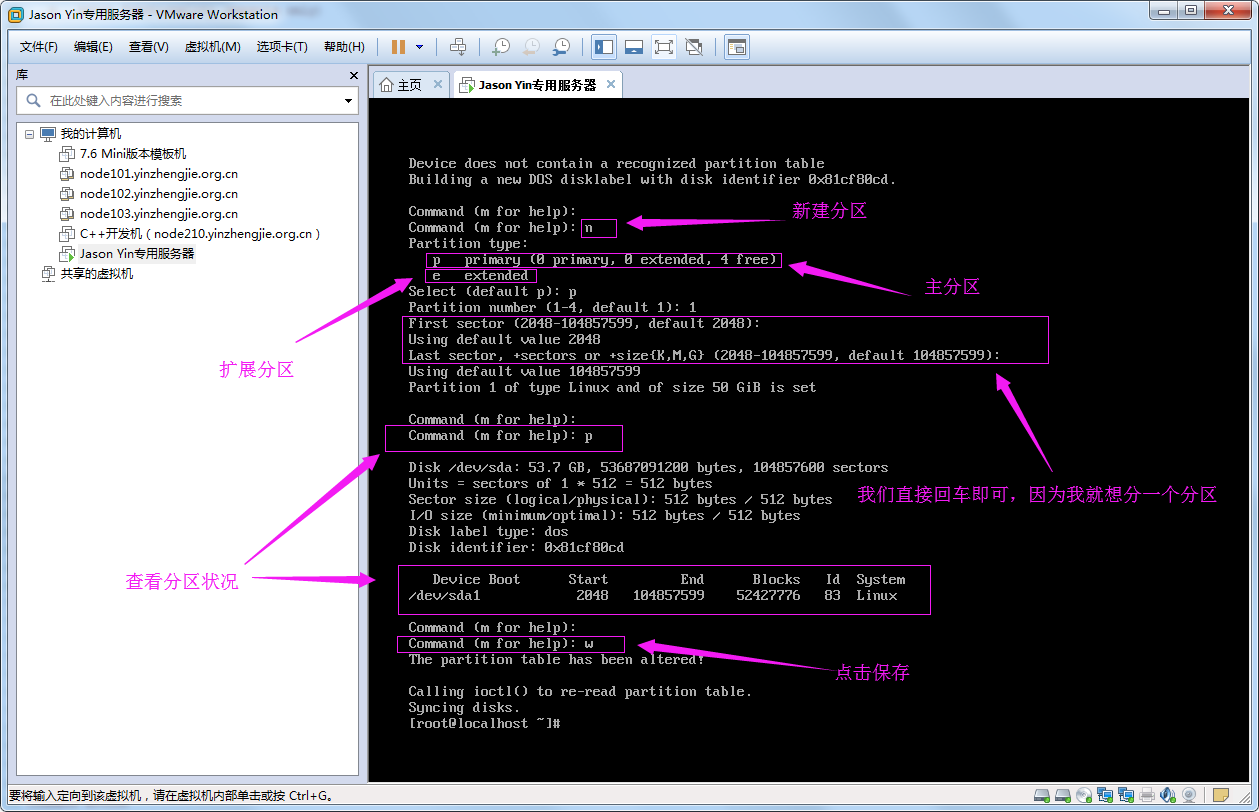
5>.验证分区结果
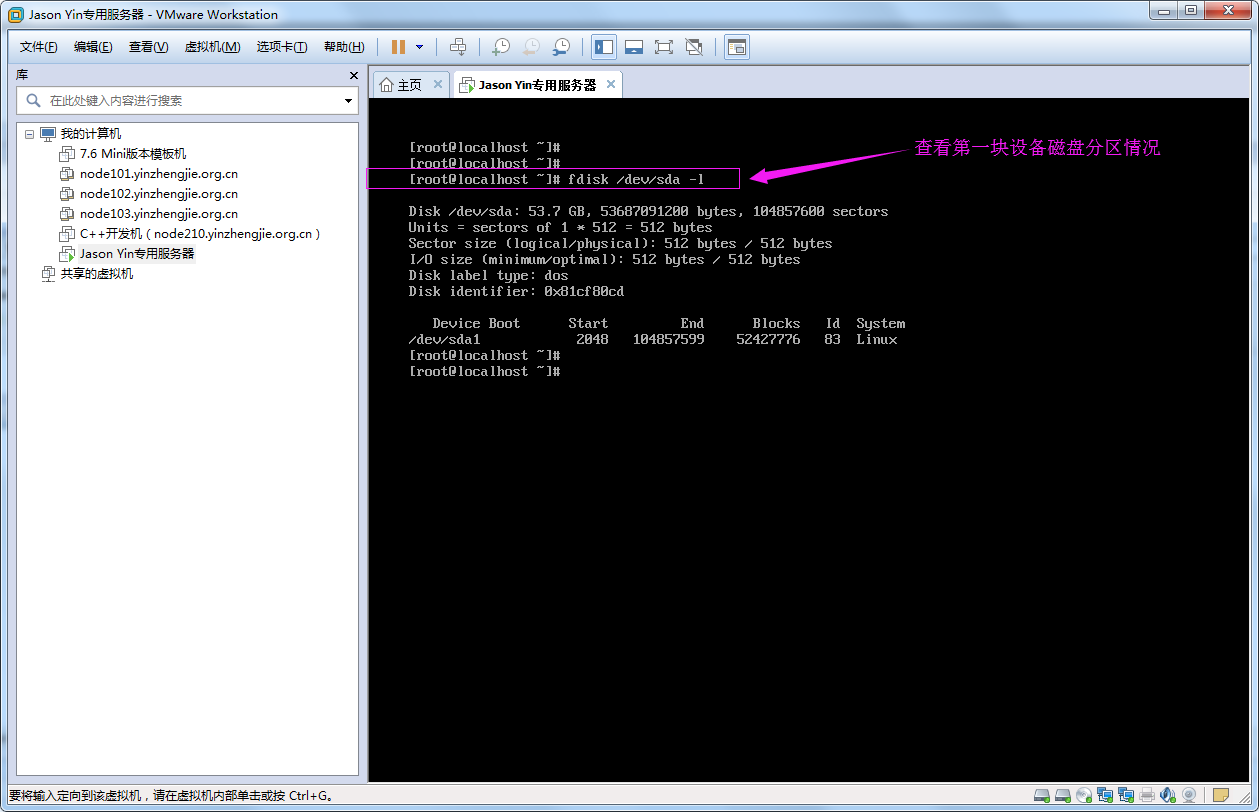
6>.对磁盘分区进行格式化
VFS:(Virtual File System)#虚拟文件系统 基本文件系统:Ext3,Ext3,Ext4,Reiserfs(早起的suse用的就是该文件系统哟),xfs(支持单个巨大的文件),JFS(日志文件系统,IBM开发的),vfat,NTFS 交换分区:swap 集群文件系统:GFS2(红帽系统研发,谷歌都再用呢),OCFS2(甲骨文公司研发,用的人不多),HDFS,FastDFS等等。 网络文件系统:NFS,smbfs(window是CIFS) 光盘:iso9660 博主推荐阅读:https://www.cnblogs.com/yinzhengjie/p/6840563.html
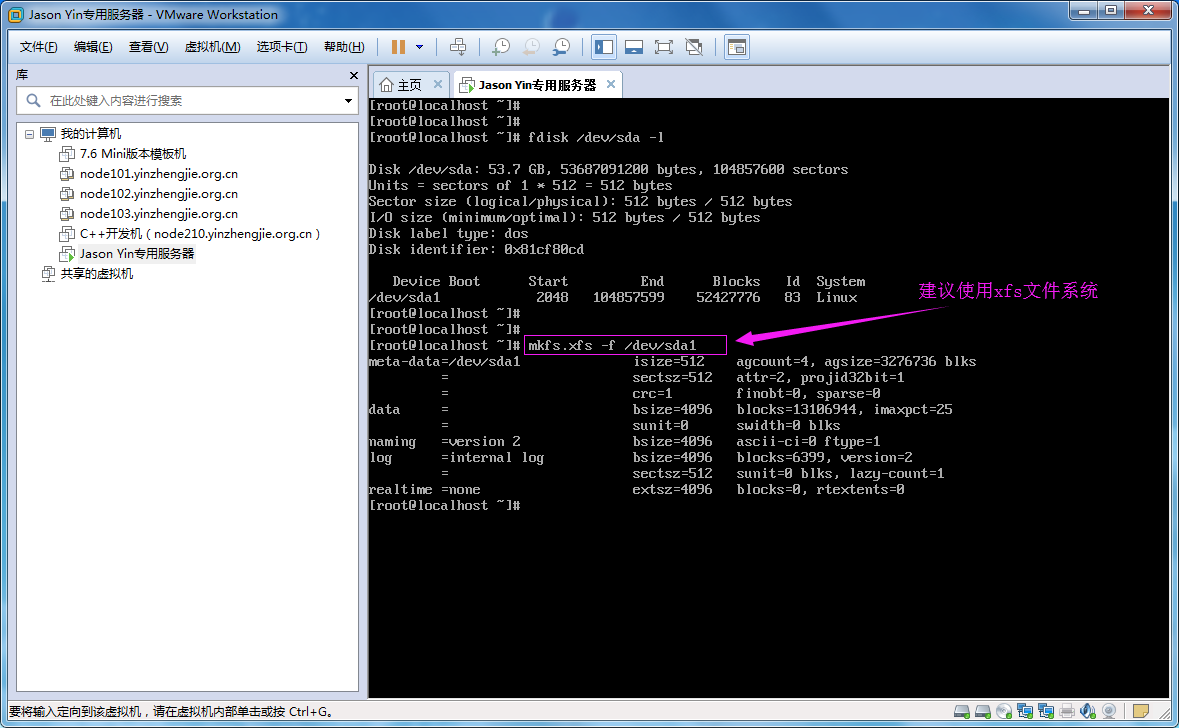
四.对数据磁盘进行开机自动挂载
1>.使用mount命令临时挂载
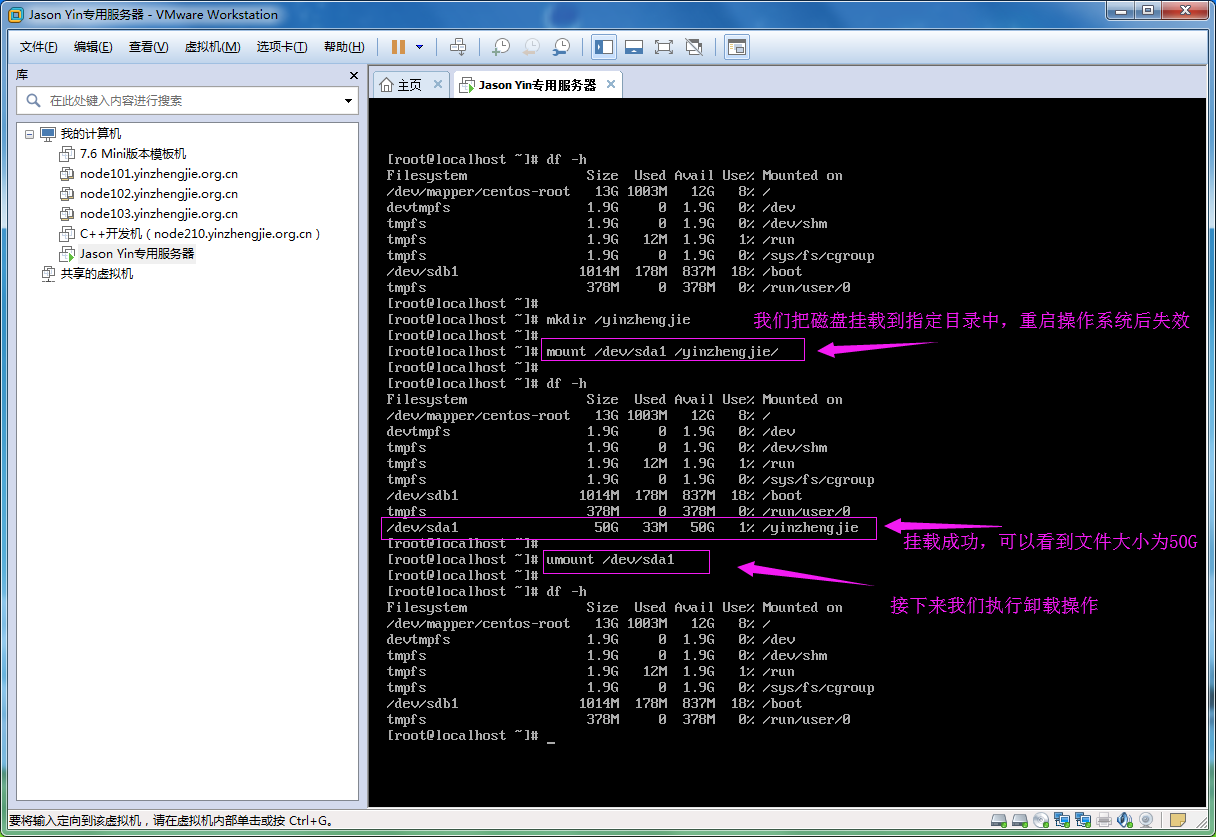
2>.让磁盘开机自动挂载

[root@calculation111 ~]# df -h Filesystem Size Used Avail Use% Mounted on /dev/mapper/centos_localhost-root 50G 28G 23G 55% / devtmpfs 63G 0 63G 0% /dev tmpfs 63G 0 63G 0% /dev/shm tmpfs 63G 4.0G 59G 7% /run tmpfs 63G 0 63G 0% /sys/fs/cgroup /dev/mapper/centos_localhost-home 80T 14G 80T 1% /home tmpfs 13G 0 13G 0% /run/user/0 cm_processes 63G 41M 63G 1% /opt/cloudera-manager/cm-5.15.1/run/cloudera-scm-agent/process [root@calculation111 ~]#
"/etc/fstab"该文件在系统启动时加载的挂载目录,如法格式如下: 设备号 (UUID或设备分区号) 挂载点 文件系统格式 挂载选项 是否备份 是否要检测 [root@node100.yinzhengjie.org.cn ~]# cat /etc/fstab # # /etc/fstab # Created by anaconda on Fri Jun 7 17:27:24 2019 # # Accessible filesystems, by reference, are maintained under '/dev/disk' # See man pages fstab(5), findfs(8), mount(8) and/or blkid(8) for more info # /dev/mapper/centos-root / xfs defaults,noatime 0 0 UUID=e695165e-a65e-49e6-97ed-3d2ca2b4e872 /boot xfs defaults 0 0 /dev/mapper/centos-swap swap swap defaults 0 0 UUID=e77cf6e7-4f53-4265-93d4-048d248e7974 /yinzhengjie xfs defaults,noatime 0 0 [root@node100.yinzhengjie.org.cn ~]# 优化小提示: 需要注意的是,当文件被创建时,Linux系统会记录这些时间信息。 当系统的读文件操作频繁时,记录文件最近一次读取的时间信息,将是一笔不少的开销。所以,为了提高系统的性能,我们可以在读取文件是不修改文件的atime属性。 可以通过在加载文件系统是使用notime选项做到这一点。当以noatime选项加载(mount)文件系统时,对文件的读取不会更新文件的写操作,文件只是简单地被系统读取。由于写操作相对来说要更消耗系统资源,所以这样设置可以明显提高服务器的性能。注意wtime信息任然有效,任何时候文件被写,该信息仍被更新。 下面我们查看一些在挂在时没有添加noatime属性时,Linux文件会发生哪些变化。 [root@node100.yinzhengjie.org.cn ~]# df -h Filesystem Size Used Avail Use% Mounted on /dev/mapper/centos-root 990G 1.1G 989G 1% / #这是咱们的系统盘 devtmpfs 3.8G 0 3.8G 0% /dev tmpfs 3.9G 0 3.9G 0% /dev/shm tmpfs 3.9G 12M 3.8G 1% /run tmpfs 3.9G 0 3.9G 0% /sys/fs/cgroup /dev/sdb1 2.0T 33M 2.0T 1% /yinzhengjie #这是咱们的数据盘 /dev/sda1 1014M 146M 869M 15% /boot tmpfs 781M 0 781M 0% /run/user/0 [root@node100.yinzhengjie.org.cn ~]# [root@node100.yinzhengjie.org.cn ~]# [root@node100.yinzhengjie.org.cn ~]# ll /yinzhengjie/ total 0 [root@node100.yinzhengjie.org.cn ~]# [root@node100.yinzhengjie.org.cn ~]# echo "https://www.cnblogs.com/yinzhengjie/" >> /yinzhengjie/blog.txt #我们在数据盘创建一个文件 [root@node100.yinzhengjie.org.cn ~]# [root@node100.yinzhengjie.org.cn ~]# stat /yinzhengjie/blog.txt #查看文件状态 File: ‘/yinzhengjie/blog.txt’ Size: 37 Blocks: 8 IO Block: 4096 regular file Device: 811h/2065d Inode: 67 Links: 1 Access: (0644/-rw-r--r--) Uid: ( 0/ root) Gid: ( 0/ root) Access: 2019-06-13 03:27:58.242681081 -0400 #简写为atime。表示文件的访问时间。当文件内容被访问时,更新这个时间 Modify: 2019-06-13 03:27:58.242681081 -0400 #简写为ctime。表示文件内容的修改时间,当文件数据内容被修改时,更新这个时间 Change: 2019-06-13 03:27:58.242681081 -0400 #简写为ctime,表示文件的状态时间,当文件的状态权限被修改时,更新这个时间,例如文件的连接数,大小,权限,Blocks数。 Birth: - [root@node100.yinzhengjie.org.cn ~]# [root@node100.yinzhengjie.org.cn ~]# [root@node100.yinzhengjie.org.cn ~]# echo "author :yinzhengjie" >> /yinzhengjie/blog.txt #修改该文件内容 [root@node100.yinzhengjie.org.cn ~]# [root@node100.yinzhengjie.org.cn ~]# stat /yinzhengjie/blog.txt File: ‘/yinzhengjie/blog.txt’ Size: 57 Blocks: 8 IO Block: 4096 regular file Device: 811h/2065d Inode: 67 Links: 1 Access: (0644/-rw-r--r--) Uid: ( 0/ root) Gid: ( 0/ root) Access: 2019-06-13 03:27:58.242681081 -0400 Modify: 2019-06-13 03:29:12.092544068 -0400 #我们发现ctime发生变化啦 Change: 2019-06-13 03:29:12.092544068 -0400 #而且ctime也跟着变化啦 Birth: - [root@node100.yinzhengjie.org.cn ~]# [root@node100.yinzhengjie.org.cn ~]# cat /yinzhengjie/blog.txt #接着我们查看一些该文件 https://www.cnblogs.com/yinzhengjie/ author :yinzhengjie [root@node100.yinzhengjie.org.cn ~]# [root@node100.yinzhengjie.org.cn ~]# stat /yinzhengjie/blog.txt File: ‘/yinzhengjie/blog.txt’ Size: 57 Blocks: 8 IO Block: 4096 regular file Device: 811h/2065d Inode: 67 Links: 1 Access: (0644/-rw-r--r--) Uid: ( 0/ root) Gid: ( 0/ root) Access: 2019-06-13 03:29:46.055481053 -0400 #我们发现查看文件内容时,atime就会发生变化 Modify: 2019-06-13 03:29:12.092544068 -0400 Change: 2019-06-13 03:29:12.092544068 -0400 Birth: - [root@node100.yinzhengjie.org.cn ~]#
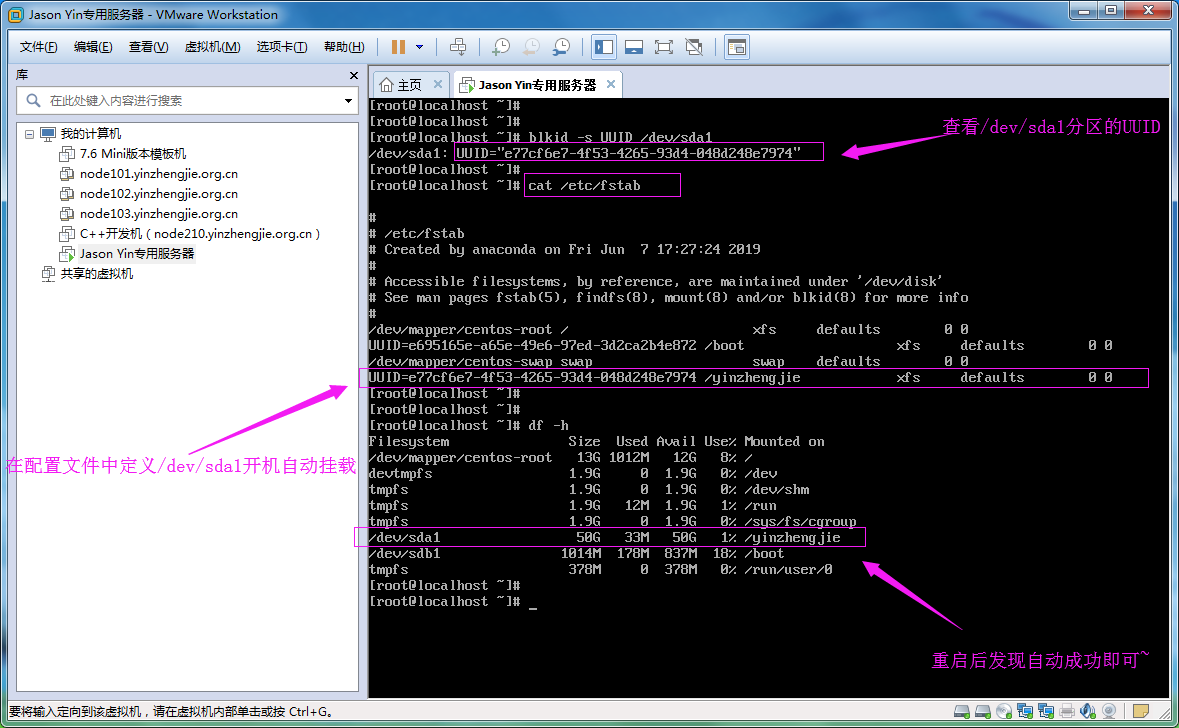
本文来自博客园,作者:尹正杰,转载请注明原文链接:https://www.cnblogs.com/yinzhengjie/p/10366167.html,个人微信: "JasonYin2020"(添加时请备注来源及意图备注,有偿付费)
当你的才华还撑不起你的野心的时候,你就应该静下心来学习。当你的能力还驾驭不了你的目标的时候,你就应该沉下心来历练。问问自己,想要怎样的人生。




